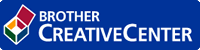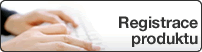Domů > Mobilní > Google Cloud Print > Než použijete službu Google Cloud Print > Registrace přístroje se službou Google Cloud Print pomocí Google Chrome™
Registrace přístroje se službou Google Cloud Print pomocí Google Chrome™
Ujistěte se, že již máte vytvořený účet Google. Pokud účet ještě nemáte, v počítači nebo mobilním zařízení si otevřete webové stránky Google (https://accounts.google.com/signup) a účet si založte.
Před zahájením registrace se ujistěte, že je přístroj Brother nečinný.
Postup v této části je příklad pro uživatele systému Windows.
Podle používaného operačního systému a prostředí se obrazovky na vašem počítači mohou lišit.
- Otevřete na svém počítači webový prohlížeč Google Chrome™.
- Přihlaste se ke svému účtu Google.
- Klikněte na ikonu nabídky webového prohlížeče Google Chrome™ a potom na .
- V části Google Cloud Print klikněte na Spravovat.
- Zaregistrujte přístroj podle pokynů na obrazovce.
- Když se na přístroji zobrazí potvrzovací zpráva, stiskněte tlačítko [OK].
 Pokud se na LCD displeji přístroje nezobrazí potvrzovací zpráva, zopakujte tyto kroky.
Pokud se na LCD displeji přístroje nezobrazí potvrzovací zpráva, zopakujte tyto kroky. - Když je přístroj Brother úspěšně zaregistrován, zobrazí se v poli Má zařízení.
Byla tato stránka užitečná?